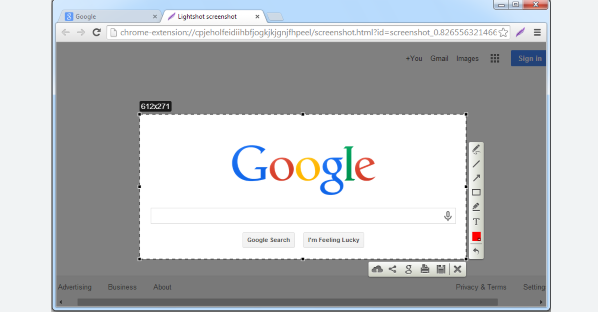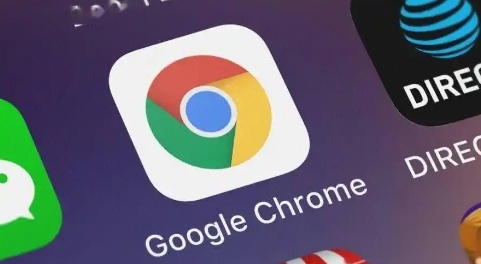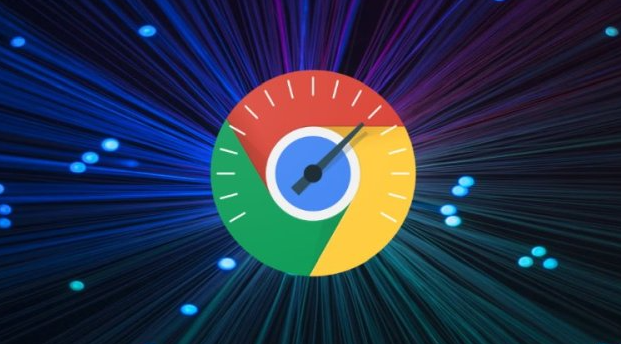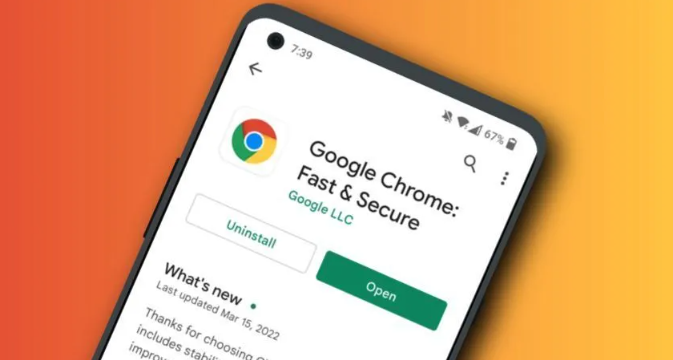Google浏览器插件冲突如何排查
时间:2025-06-30
来源:谷歌浏览器官网
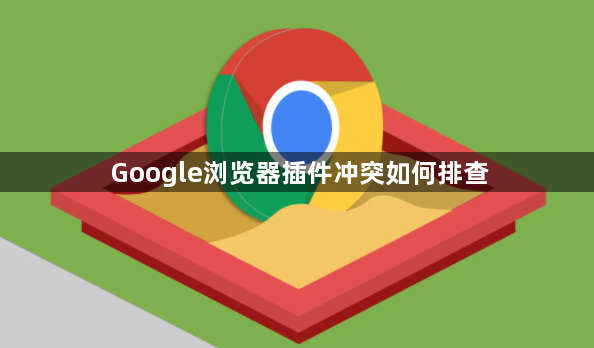
1. 逐个禁用扩展程序:进入Chrome浏览器的“扩展程序”管理页面(点击右上角三个点图标,选择“更多工具”→“扩展程序”),先禁用所有已安装的插件。然后逐一启用,每次启用一个后刷新页面或重启浏览器,观察问题是否重现。若启用某个插件后问题出现,则该插件可能与其他插件存在冲突。
2. 检查插件版本与兼容性:确保所有插件均为最新版本。在“扩展程序”页面中,点击每个插件的“更新”按钮(如果有),或直接访问Chrome网上应用店检查更新。同时,查看插件的详情页面,确认其兼容的Chrome版本和操作系统版本。若插件过旧或与当前浏览器版本不兼容,可能导致冲突。
3. 使用开发者工具排查脚本错误:按`F12`或`Ctrl+Shift+I`(Windows/Linux)/`Cmd+Option+I`(Mac)打开开发者工具,切换到“Console”面板。此处会显示插件执行时的错误日志或警告信息。若发现特定插件相关的报错(如“Uncaught TypeError”或“Conflict detected”),可针对性地禁用或卸载该插件。
4. 停用可疑插件:若近期安装了新插件后出现问题,可优先停用这些插件。在“扩展程序”页面中,找到最近安装的插件,关闭其“启用”开关。若问题解决,再逐个重新启用这些插件,以确定具体冲突源。
5. 重置浏览器设置:如果上述方法无法解决问题,可以尝试重置浏览器设置。在“扩展程序”页面中,点击“重置”按钮,将浏览器设置恢复到默认状态。注意,重置前请备份重要数据,因为此操作会清除所有自定义设置和扩展程序。
通过以上步骤,您可以有效解决Google Chrome浏览器插件冲突的问题。如果问题仍然存在,建议检查是否有其他软件或系统设置影响了浏览器的正常功能。